כיצד לשכפל דף ב- Microsoft Word
Miscellanea / / June 28, 2022
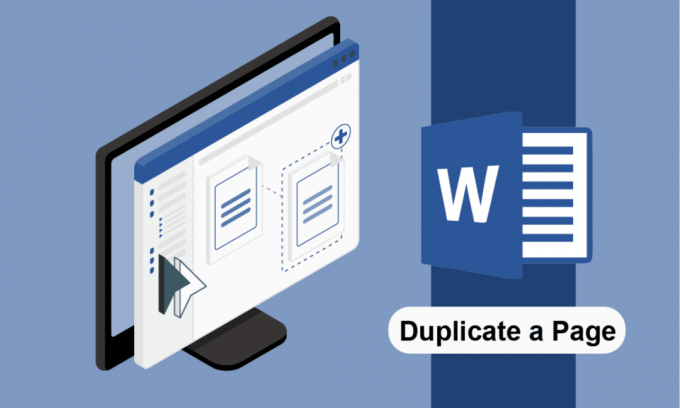
אם אתה משתמש באפליקציית Microsoft Word לעתים קרובות, ייתכן שתתקל בצורך לשכפל דף מסוים במסמך Word. כל תוכן שאתה כותב במסמך Word יכול להיות משוכפל עם המסמך הזה או במסמך Word אחר. אפשר לשכפל עמוד וורד ספציפי בכל מספר פעמים. אם אתה רוצה לדעת איך לשכפל דף ב-Microsoft Word, קרא את המאמר הזה עד הסוף. תוכלו לראות את השיטות לשכפל עמוד ב-Microsoft Word בעזרת איורים להבנה טובה יותר.

תוכן
- כיצד לשכפל דף ב- Microsoft Word
- שיטה 1: העתק והדבק באופן ידני
- שיטה 2: השתמש בתכונת מאקרו
כיצד לשכפל דף ב- Microsoft Word
אתה יכול לבצע את תהליך השכפול ב שתי דרכים שונות בתוך ה מייקרוסופט וורד אפליקציה. אתה יכול לבצע כל אחד מהשלבים הבאים:
- העתק והדבק את התוכן הרצוי בדף החדש של Word
- השתמש בפקודות מאקרו עם הקוד הספציפי לשכפול של עמוד או דפים
קרא ועקוב אחר השיטות המפורטות להלן בקפידה כדי לשכפל עמוד שלם ב-Word ללא כל מורכבויות.
שיטה 1: העתק והדבק באופן ידני
אתה יכול להשתמש בתהליך ההעתקה וההדבק לשכפול של עמודים בודדים ומספר עמודים במסמך Word. הבה נבחן את השלבים שבהם תוכל ללמוד כיצד לשכפל דף ב-Microsoft Word על ידי העתקה והדבקה.
1. פתח את ה מסמך Word הרצוי שבו ברצונך לשכפל את העמוד(ים).
2. ללחוץ Ctrl + Aמפתחות יחד במקלדת כדי להעתיק את כל העמוד היחיד ב-Word.
הערה: אתה יכול להשתמש ב מצביע עכבר כדי לבחור אחד מהעמודים אם יש לך א מסמך Word מרובה עמודים.
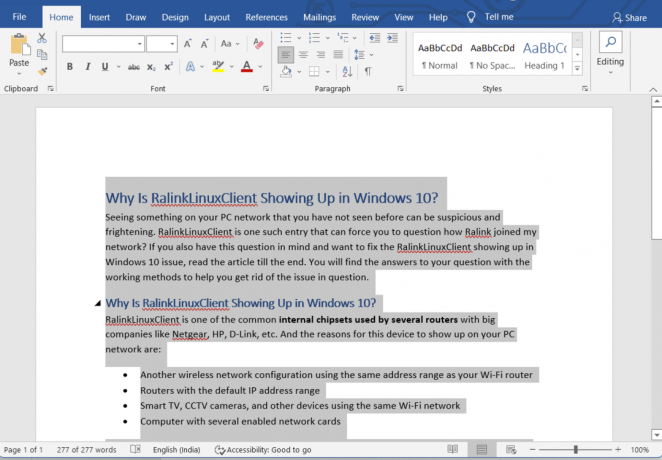
3א. כעת, הקש על מקשי Ctrl + C בו זמנית במקלדת כדי להעתיק את התוכן שנבחר.
3B. אתה יכול גם ללחוץ לחיצה ימנית על התוכן שנבחר וללחוץ על עותק אפשרות מתפריט ההקשר, כפי שמוצג להלן.

4. כעת, לחץ על לְהַכנִיס לשונית מלמעלה.
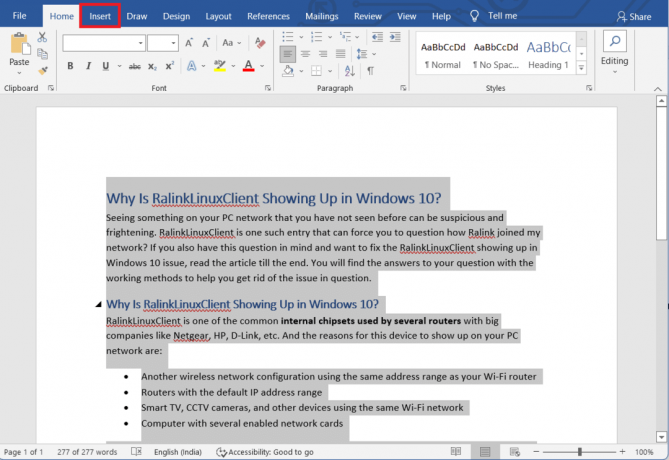
5. הקלק על ה עמוד ריק אפשרות מה דפים סָעִיף.
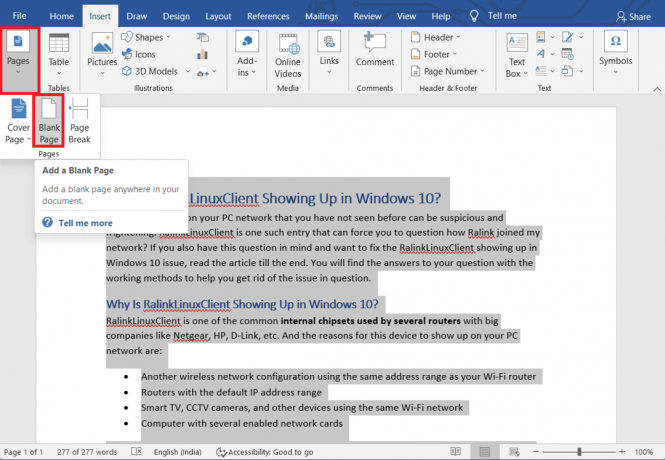
6. העמוד הריק יתווסף באותו מסמך Word. הקש על Ctrl + Vמפתחות במקלדת כדי להדביק את התוכן שנבחר קודם לכן.
בדרך זו, העמוד הרצוי ישוכפל באותו מסמך Word.
קרא גם:כיצד להגדיר תמונת רקע עבור Microsoft Word
שיטה 2: השתמש בתכונת מאקרו
אתה יכול גם להשתמש במאקרו כדי להפוך את תהליך השכפול של דפי Word לאוטומטי. קרא ופעל בעיון את השלבים המוזכרים להלן כדי לשכפל דף ב-Microsoft Word במחשב שלך בהצלחה.
1. פתח את ה מסמך Word הרצוי במחשב האישי שלך.
2. הקלק על ה נוף לשונית מלמעלה, כפי שמוצג להלן.

3. הקלק על ה פקודות מאקרו > הצג פקודות מאקרו אפשרויות.

4. הקלד את ה שם מאקרו ולחץ על לִיצוֹר.

5. בתוך ה רגיל - NewMacros (קוד) חלון, העתק והדבק את הדברים הבאים קוד ולחץ על להציל סמל:
הערה: העתק והדבק את הקוד הזה בין לבין Sub Duplicate() ו סיום משנה, כפי שמוצג מטה.
Page = InputBox("הזן את הדף לשכפול")Count = InputBox("הזן את מספר הפעמים לשכפול")עם סלקציה.GoTo wdGoToPage, wdGoToAbsolute, Page.Bookmarks("\Page"). Range. עותקעבור i = 1 לספור: .הדבק: הבאסיים עם
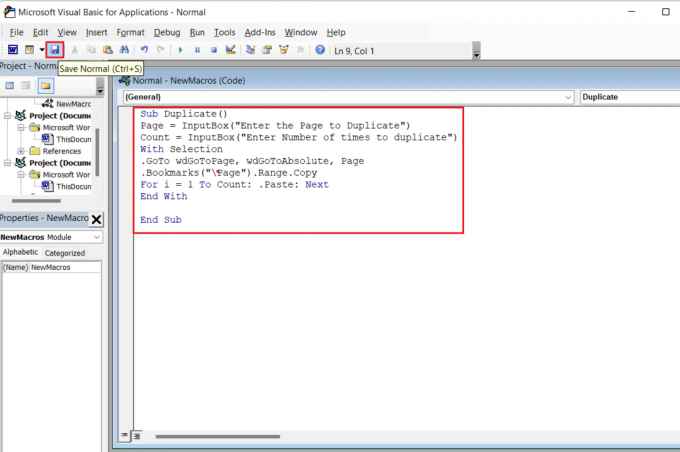
6. סגור את חלון הקוד. בחלון המסמך הרצוי, לחץ על תצוגה > פקודות מאקרו > הצגת פקודות מאקרו אפשרויות פעם נוספת.
7. הקלק על ה לָרוּץ אפשרות עבור לְשַׁכְפֵּל פקודות מאקרו, כפי שמוצג להלן.

8. כעת, הכנס ל- מספר העמוד הרצוי בתוך ה היכנס לדף לשכפול שדה קופץ ולחץ בסדר.
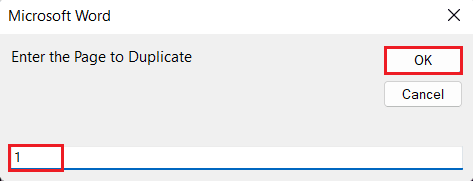
9. לאחר מכן, הזן את מספר רצוי בתוך ה הזן את מספר הפעמים לשכפול השדה הקופץ ולחץ בסדר.
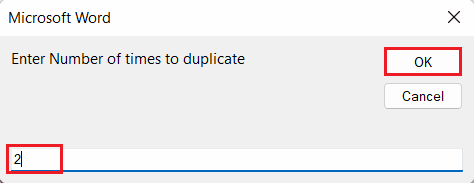
העמוד הרצוי ישוכפל במספר הפעמים הרצוי.
מוּמלָץ:
- תקן את התהליך לא ניתן לגשת לשגיאת הקובץ ב-Windows 10
- כיצד אוכל לצאת מ-Outlook Mobile
- כיצד לשנות צבע רקע ב- Microsoft Word
- כיצד למצוא סיסמת מנהל ב- Windows 10
אז אנחנו מקווים שהבנתם כיצד לשכפל דף ב-Microsoft Word עם השלבים המפורטים לעזרתך. אתה יכול להודיע לנו על כל שאילתה לגבי מאמר זה או הצעות לגבי כל נושא אחר שאתה רוצה שניצור עליו מאמר. שחרר אותם בקטע ההערות למטה כדי שנדע.



